Klocwork Static Code Analysis で Configuration Editor を開く
| このトピックの内容: |
チェッカーを Configuration Editor で構成します。Configuration Editor には Klocwork Static Code Analysis からアクセスします。
Configuration Editor を開くには:
- Klocwork Static Code Analysis にログインします。
- 構成するプロジェクトをクリックします。
右側にプロジェクトの詳細が表示されます。
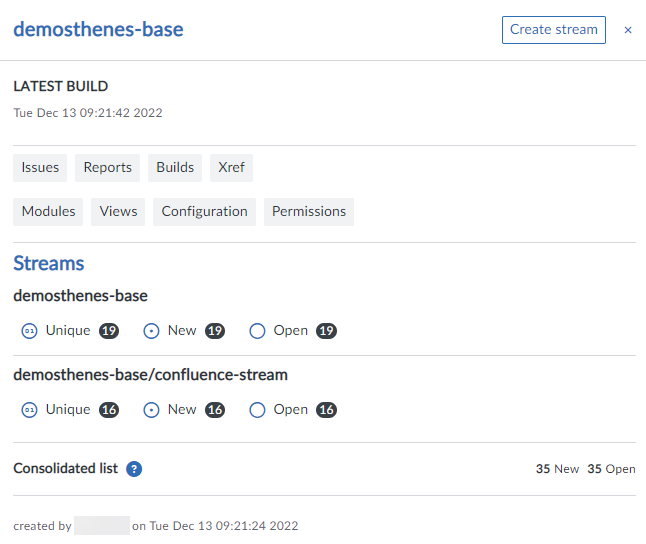
- プロジェクト詳細で、[構成] をクリックします。
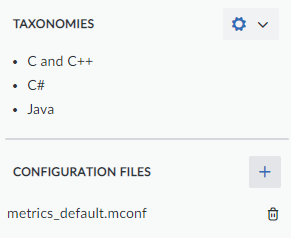
Configuration Editor が表示されます。
歯車のドロップダウンを選択して [デフォルトに戻す] をクリックすると、いつでもすべての設定をデフォルトに復元できます。分類基準の横につけられたアスタリスクは、自分が加えた変更内容が保存されていないことを示します。
Klocwork が検出する指摘の選択
- 上で示しているように、Configuration Editor を開きます。
- 分類基準で、編集する分類基準を選択します。
- チェッカーの有効、無効を切り替えるには、そのチェックボックスを選択、選択解除します。
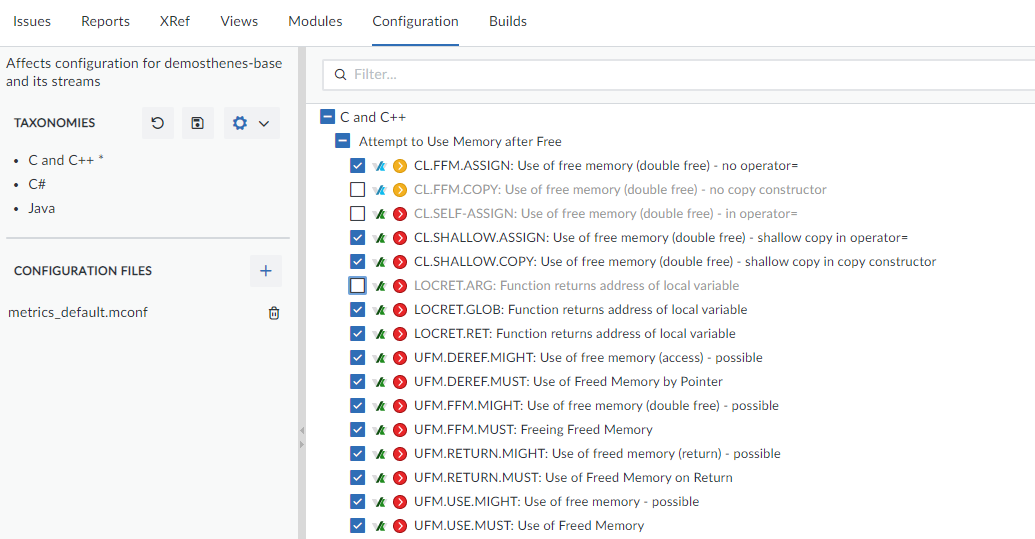
-
 をクリックして変更を保存します。
をクリックして変更を保存します。 次の統合ビルド解析を行うまでは、変更は反映されません。
加えた変更を保存する前に元に戻すには、元に戻す  アイコンをクリックします。
アイコンをクリックします。
追加の分類基準ファイルのインポート
- Configuration Editor を開きます。
- 歯車のドロップダウンを選択し、[インポート] をクリックします。
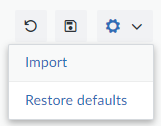
- 追加する .tconf ファイル (misra_c_2012_with_amd1_c99.tconf など) を選択し、[アップロード] をクリックします。
チェッカーを有効または無効にすると、すべての分類基準で有効または無効になります。




